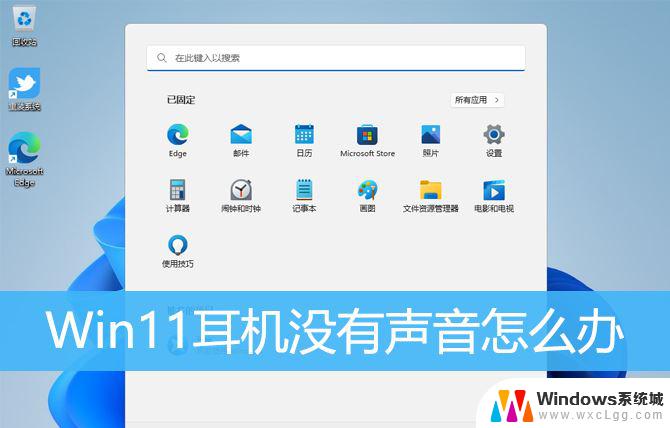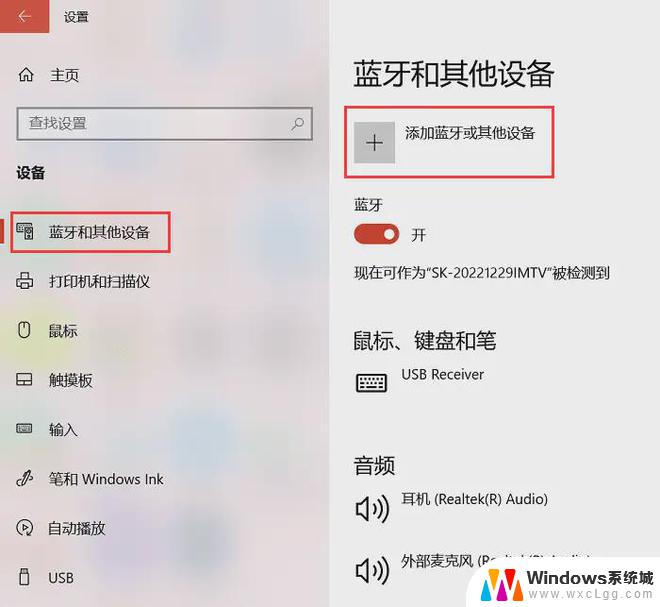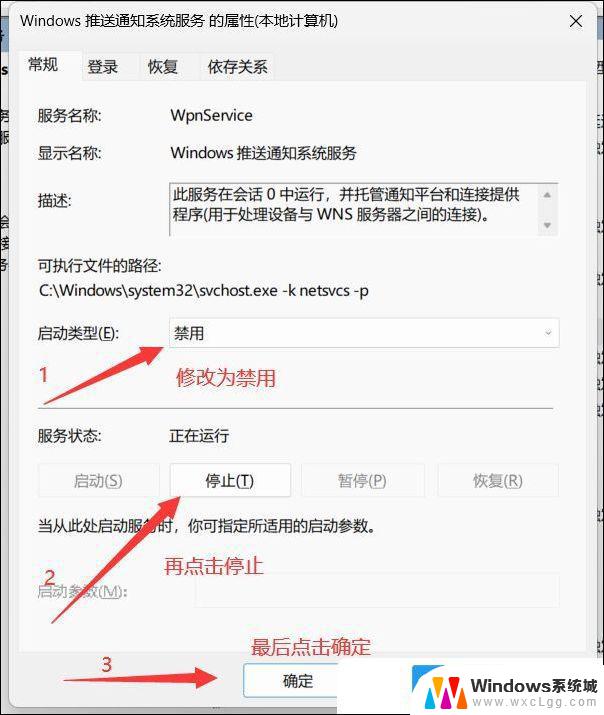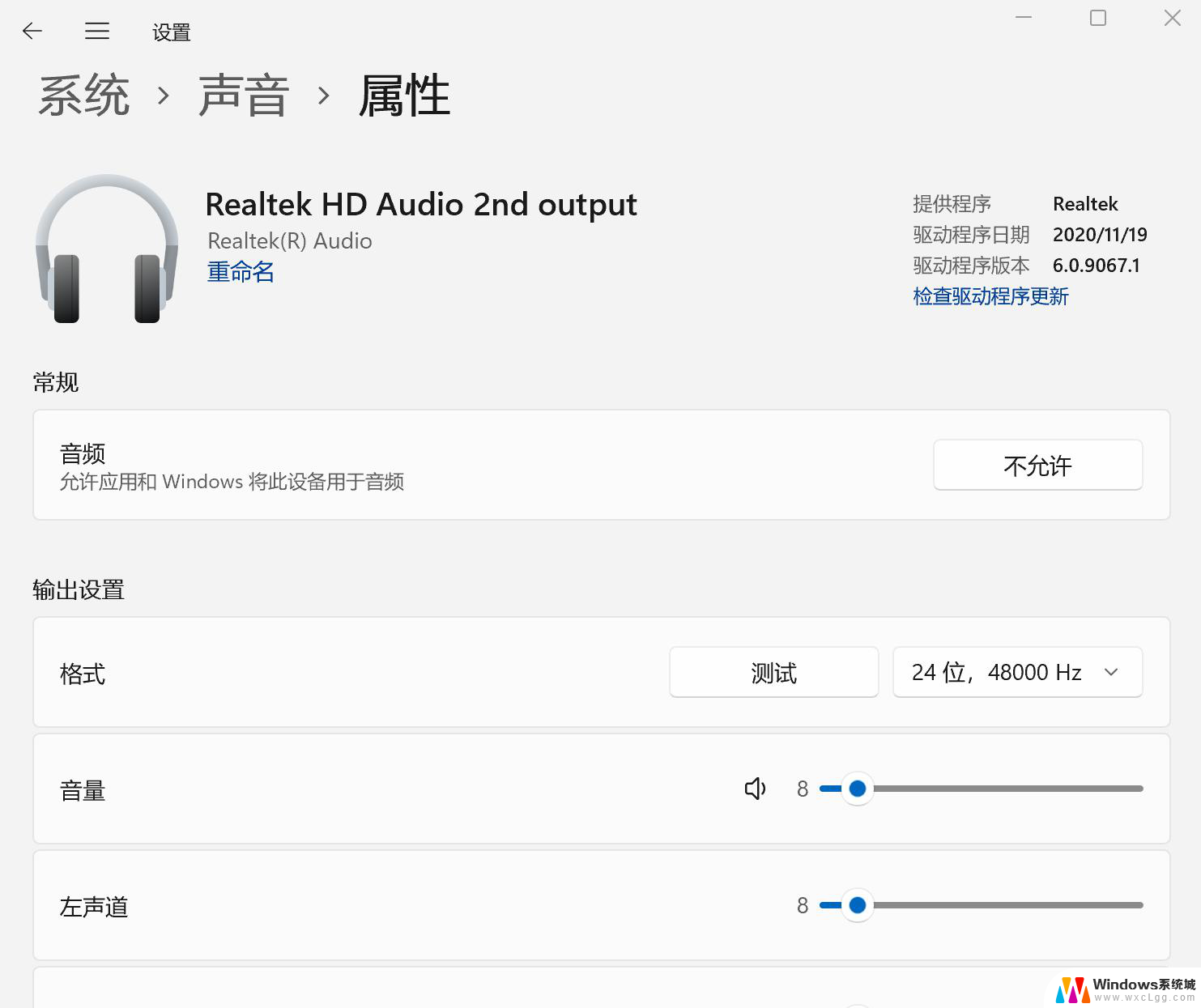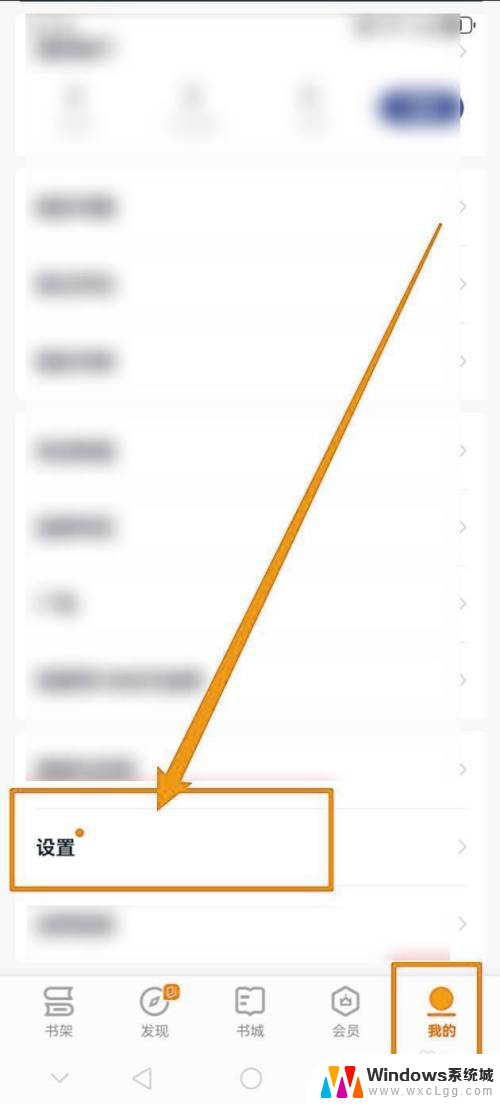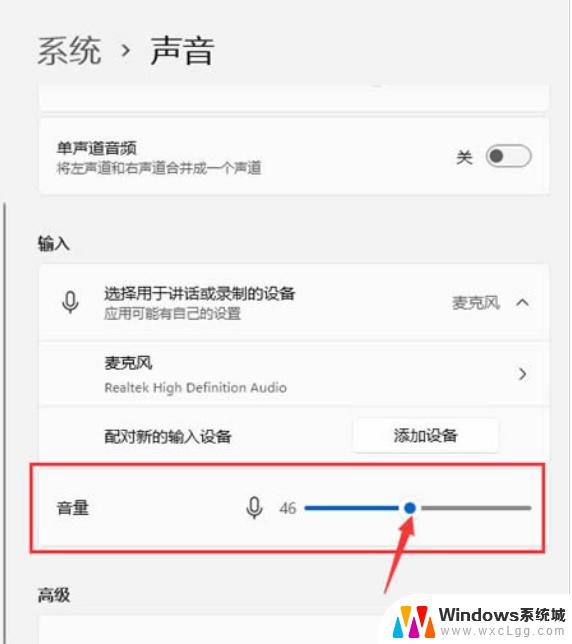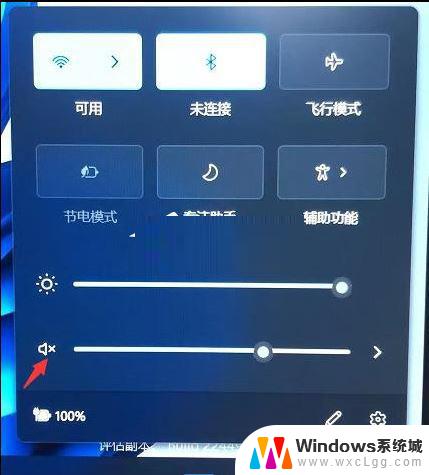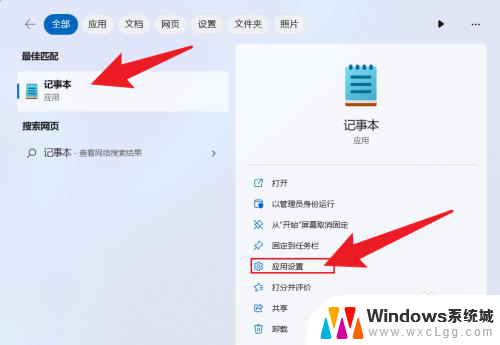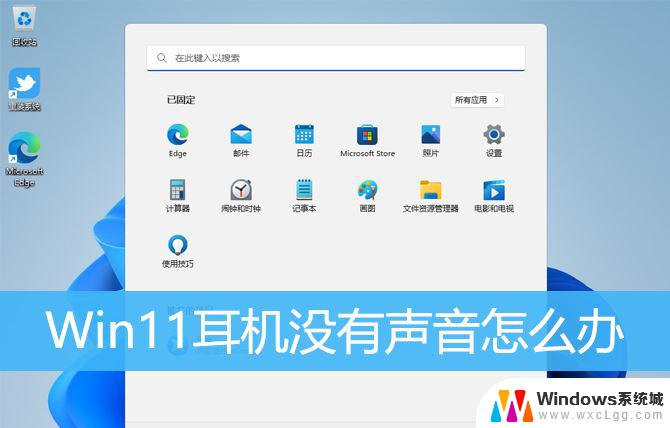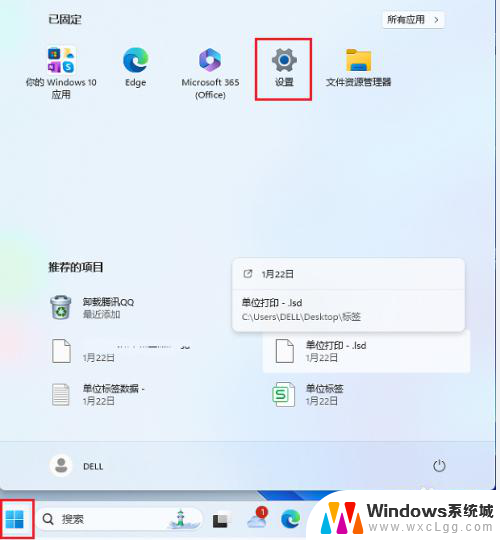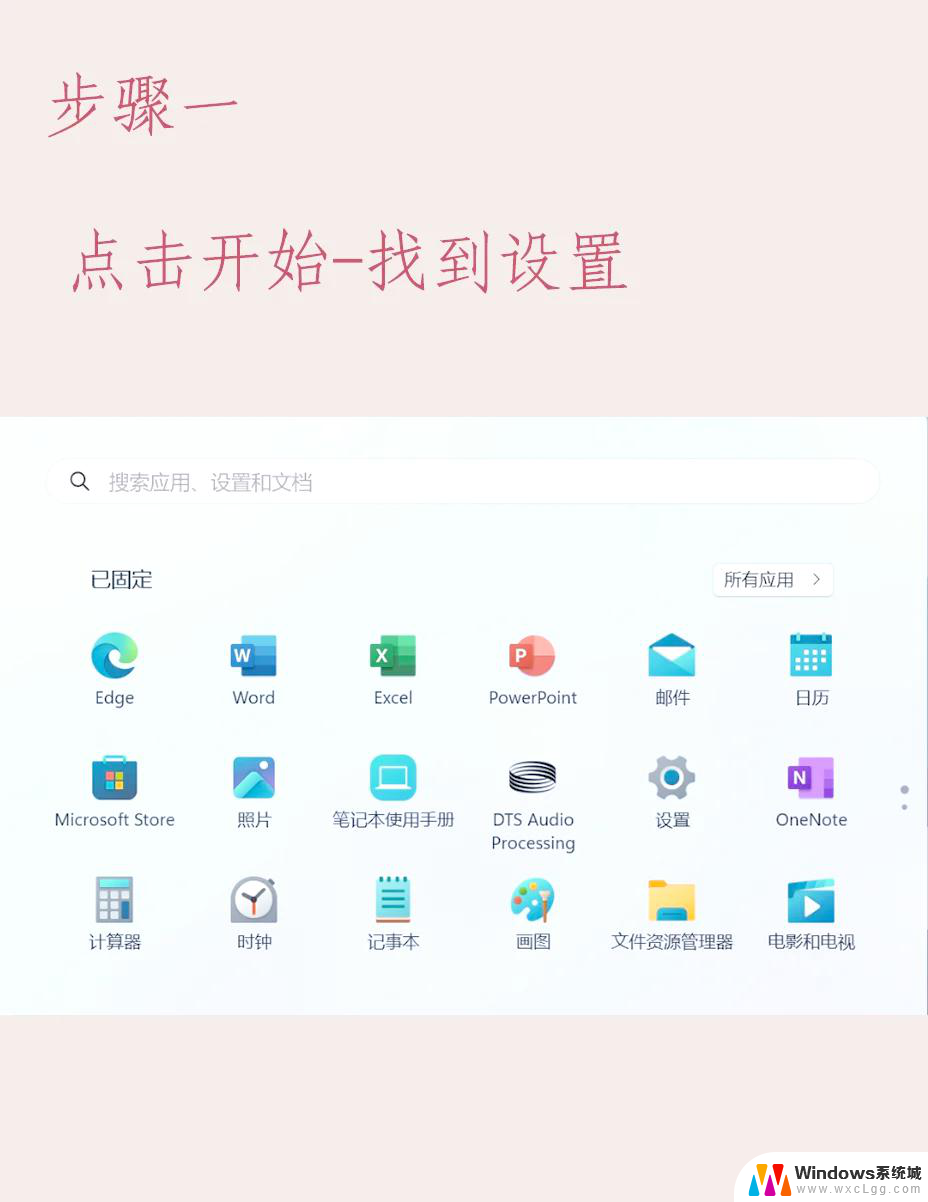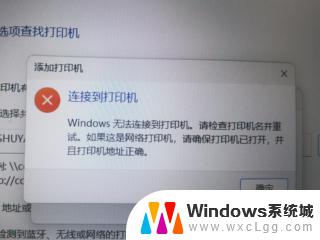win11新机没有小娜了吗 Win11如何开启小娜语音助手
更新时间:2023-09-15 12:32:01作者:xtliu
Win11新机没有小娜了吗?这是许多人在升级Win11后纷纷发问的问题,众所周知小娜作为微软Windows系统中备受喜爱的语音助手,一直以来都为用户提供了便捷的操作体验和人性化的服务。在Win11系统中,小娜的存在似乎有所改变,让人不禁疑惑起来。究竟Win11如何开启小娜语音助手呢?让我们一起来看看吧。
1、首先我们点击任务栏中的开始菜单。
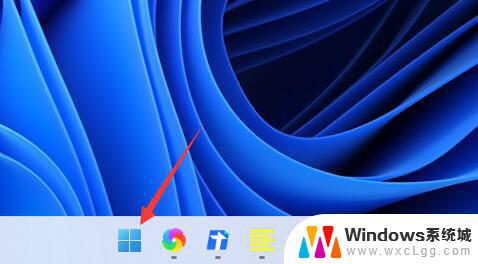
2、然后点击上方搜索框,在其中搜索就可以打开“cortana”语音助手了。
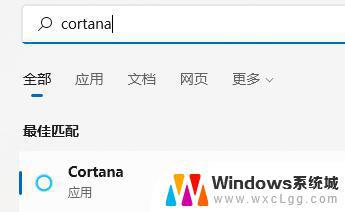
3、开启之后,我们只需要在麦克风中说话就可以使用了。
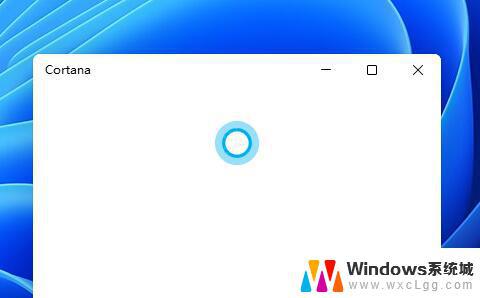
4、如果我们无法使用,可能是因为没有开启语音功能,首先进入设置。
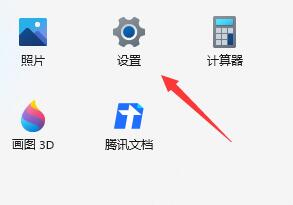
5、然后在左侧栏中找到“辅助功能”。
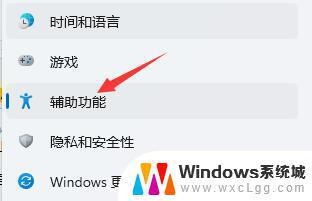
6、接着在右侧的交互下方找到“语音”进入。
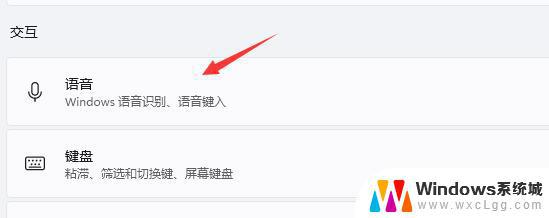
7、最后再其中开启“Windows语音识别”就可以了。
以上就是Win11新机没有小娜了吗的全部内容,如果您遇到了相同的问题,可以参考本文所述的步骤进行修复,希望能对您有所帮助。